Windows 10是美国微软公司研发的跨平台及设备应用的操作系统 。是微软发布的最后一个独立Windows版本 。Windows 10共有7个发行版本 , 分别面向不同用户和设备 。截止至2018年3月7日 , Windows 10正式版已更新至秋季创意者10.0.16299.309版本 , 预览版已更新至春季创意者10.0.17120版本 1、如下图所示 , 在开始菜单右侧即为搜索框 , 方便我们平时搜索电脑或网络上的内容用的 。

文章插图
2、接着我们可以在底部的任务栏空白处 , 点击鼠标右键 , 如图所示

文章插图
3、接着在菜单选项里点击“搜索”进入 , 如图所示

文章插图
4、如果想要完全关闭任务栏上的搜索框 , 可以选择“已禁用”选项 , 如图所示

文章插图
5、关闭以后 , 此时在任务栏中就不会显示搜索框了 , 如图所示

文章插图
【Win10 Cortana 语音助手搜索框怎样关闭?】6、当然 , 如果不想完全关闭这个搜索快捷图标功能的话 , 也可以选择“显示搜索图标”选项 。
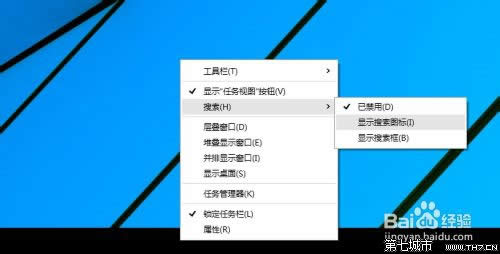
文章插图
推荐阅读
- Win10按F8无反应无法进入安全模式的处理办法
- win10系统如何分区图文详细教程
- Win10怎样防范任务栏上显示快捷搜索框
- win10技术浏览版build 9926普通用户是否适合下载安装?
- Win10的Continuum模式,值得拥有
- 简单学会WIN10系统文件搬家
- 教你2种WIN10系统关闭蓝牙的办法
- 怎样关闭WIN10系统的任务栏显示搜索框
- 怎样让WIN10恢复F8进入安全模式渠道






